Cómo restablecer la contraseña de administrador en Windows XP sin CD: las 3 mejores formas
Windows XP fue un sistema operativo desarrollado por Microsoft y lanzado en 2001. Desempeñó un papel importante debido a su interfaz de usuario mejorada y su estabilidad mejorada del sistema. De manera similar, Windows Vista, el sucesor de Windows XP, se introdujo en 2007. Continuó mejorando el sistema operativo Windows con nuevas características y una apariencia modernizada. Sin embargo, al igual que Windows XP, su soporte oficial finalizó en abril de 2017, dejando a los usuarios y organizaciones con posibles vulnerabilidades de seguridad y necesitando acciones como restablecer la contraseña de Windows Vista o XP.
El restablecimiento de contraseñas para Windows XP y Vista suele ocurrir por varios motivos. El más común es cuando los usuarios olvidan sus contraseñas de inicio de sesión, dejándolos bloqueados de sus sistemas. También resulta necesario cuando las organizaciones necesitan recuperar el acceso a computadoras antiguas con Vista, que pueden contener datos o aplicaciones críticas. Comprender cómo realizar un Windows Vista y Restablecer contraseña de Windows XP Es esencial que los usuarios y administradores mantengan el acceso y la seguridad en estos sistemas más antiguos.
Afortunadamente, este artículo está diseñado para ayudarle a restablecer fácilmente su contraseña de Windows XP o Vista. Siga leyendo para obtener más información.

Parte 1. La forma más fácil de restablecer la contraseña de Windows Vista/XP
Si no desea pasar por un proceso complicado para acceder a su computadora con Windows XP o Vista sin contraseña, le recomendamos Tipard Restablecimiento de contraseña de Windows. Es un software profesional que puede desbloquear computadoras que ejecutan diferentes versiones del sistema operativo Windows. Algunos de estos son Windows XP, Windows Vista, Windows 7, 8, 8.1 y 10. La herramienta utiliza un sistema de desbloqueo avanzado con dos métodos para agregar más. Por ejemplo, puede utilizar un CD/DVD para restablecer la contraseña o una unidad USB. Elijas lo que elijas, hay una solución que se adapta a tus necesidades. Otra característica sobresaliente de esta herramienta en comparación con otros programas del mercado es que puede desbloquear su dispositivo sin pérdida de datos. Por lo tanto, tenga la seguridad de que aún podrá acceder a todos sus datos esenciales después del proceso. Consulte el tutorial a continuación para restablecer Windows XP sin contraseña.
Principales Caracteristicas
- • La herramienta de desbloqueo admite diferentes sistemas de archivos como NTFS5, FAT32, NTFS, FAT16 y otros.
- • Puede restablecer las contraseñas de un administrador local y de otra cuenta para un acceso perfecto a la computadora.
- • Puede utilizar fácilmente el software gracias a su interfaz de fácil navegación. No tiene botones ocultos, lo que permite el acceso instantáneo a todas sus funciones.
Paso 1Instale y abra el desbloqueador de Windows XP
El primer paso es descargar Tipard Windows Password Reset en otra computadora usando el instalador a continuación. Siga las instrucciones que aparecen en el asistente hasta que lo guarde efectivamente. Luego, aparecerá una nueva ventana que muestra las características y la interfaz de la herramienta.
Paso 2Modificar y grabar el disco de reinicio
Una vez que haya terminado de familiarizarse con el desbloqueador de Windows Vista/XP, obtenga una unidad para restablecer la contraseña, como una unidad flash USB, un DVD o un CD, e insértela en la computadora. Luego, seleccione la unidad del menú de la herramienta y presione el botón adecuado para grabarla. Durante el proceso, asegúrese de no apagar su dispositivo.
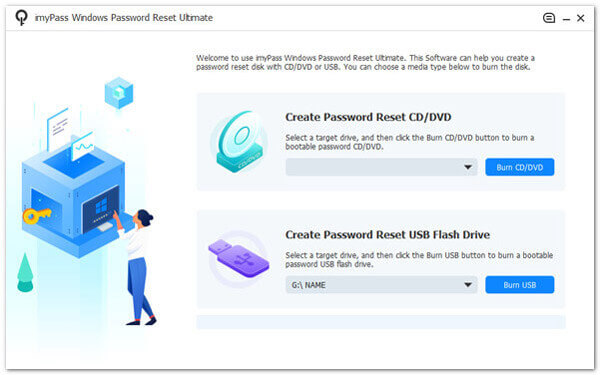
Paso 3Conecte el disco de restablecimiento de contraseña
Después de eso, retire el disco de reinicio de la computadora accesible y conéctelo al dispositivo Windows XP/Vista bloqueado. Una vez conectado, el Utilidad de configuración Aparecerá la ventana. Elegir Menú de arranque y elija la unidad de restablecimiento de contraseña en el menú.
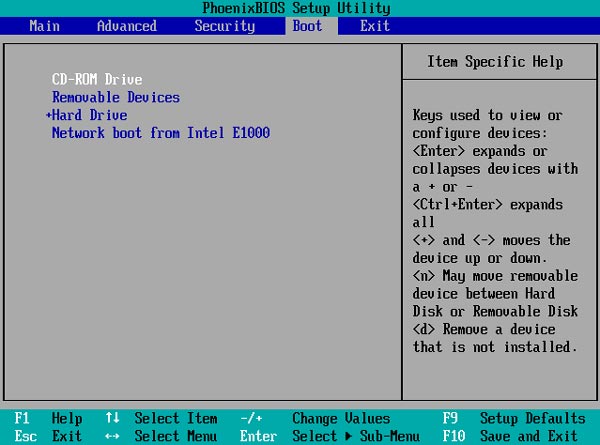
Paso 4Restablecer Windows XP/Vista sin contraseña
A continuación, determine la cuenta de usuario de Windows de la lista y seleccione una cuenta donde desee completar el proceso. Más tarde, haga clic en el OK desde la ventana de notificación para aplicarlo. Después, pulsa el Restablecimiento de contraseña para iniciar el proceso de reinicio.
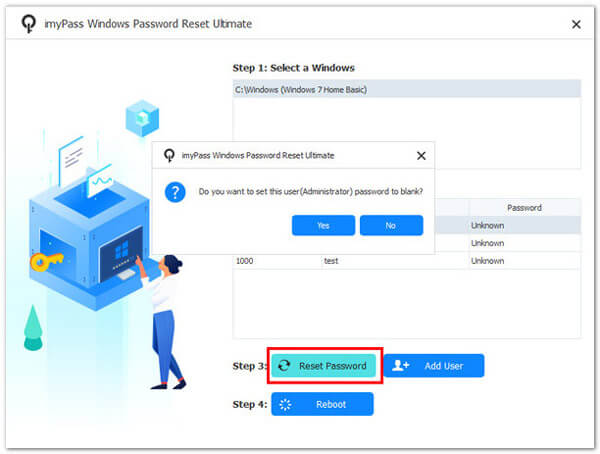
Paso 5Verifique la computadora con Windows
Reinicie su computadora con Windows y verifique que esté desbloqueada para el paso final. Puede obtener todos los archivos del dispositivo sin contraseña. Así es como restablecer una computadora con Windows XP sin contraseña.
Parte 2. Otras soluciones efectivas para restablecer la contraseña de Windows XP/Vista
1. Restablecer la contraseña de Windows Vista/XP con Ctrl+Alt+Supr
Restablecer una contraseña de Windows XP usando Ctrl+Alt+Supr no le ayudará a cambiar la contraseña. En cambio, es un método para cambiar su contraseña de usuario de Windows si ya conoce la contraseña actual. Se utiliza principalmente para cambiar una contraseña, no para recuperar o restablecer una contraseña olvidada. Si olvidó su contraseña de Windows XP y necesita recuperar el acceso a su cuenta, debe utilizar otros métodos. Además, si tiene la suerte de conocer la contraseña de su Windows XP, busque la guía del usuario a continuación para restablecer su contraseña olvidada de Windows XP Vista.
Paso 1Una vez que haya iniciado sesión en su cuenta de Windows XP/Vista, presione el botón Ctrl + Alt + Del teclas simultáneamente. Esto abrirá el de seguridad de windows diálogo.
Paso 2Haga clic en el Cambiar la contraseña opción en el de seguridad de windows diálogo. Se le pedirá que escriba su contraseña actual en el Contraseña anterior campo. Luego, confirme su nueva contraseña en el Nueva contraseña campo.
Paso 3Luego, debería recibir un mensaje indicando que su contraseña se ha cambiado correctamente. Después de cambiar su contraseña, puede usar la nueva contraseña para iniciar sesión en su cuenta de Windows XP o Vista.
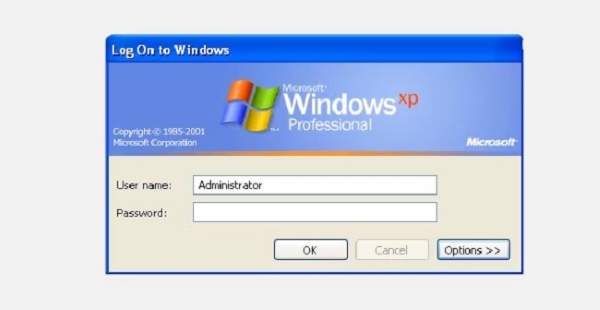
2. Restablecer Windows XP/Vista con Modo Seguro
Otro método para restablecer su Windows XP y Vista es Modo seguro. Restablecer una contraseña de Windows usando el Modo seguro se usa generalmente cuando olvidaste tu contraseña y necesitas recuperar el acceso a tu cuenta. Además, el Modo seguro omite la pantalla de inicio de sesión para restablecer la contraseña de su cuenta de usuario. También puede utilizar este método para restablecer su contraseña de Windows Vista en Modo seguro u otro sistema operativo Windows. Aquí están los pasos detallados para el proceso.
Paso 1Si su computadora está encendida, reiníciela. Cuando vea la pantalla inicial del BIOS, presione el botón F8 tecla repetidamente. Esto invocará el Opciones avanzadas de inicio .
Paso 2Una vez hecho esto, elige Modo seguro y pulse Participar. Luego, inicie sesión como Administrador u otro usuario con privilegios administrativos. Seleccione su cuenta de usuario y haga clic Restablecer la Contraseña.
Paso 3Siga las instrucciones para establecer una nueva contraseña o déjela en blanco y reinicie su computadora. Por último, inicie sesión con una contraseña única.
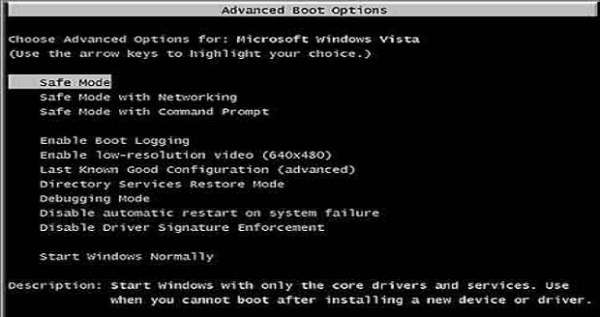
Otras lecturas:
Cómo restablecer la contraseña olvidada en Windows XP o Vista
Windows 7 Password Cracker - Cómo descifrar una contraseña de Windows 7
Parte 3. Preguntas frecuentes sobre cómo restablecer la contraseña de Windows XP/Vista
¿Puedo restablecer una contraseña de Windows XP/Vista si no tengo acceso administrativo?
Restablecer una contraseña de Windows XP o Vista sin acceso administrativo puede resultar un desafío. Normalmente es más fácil si tienes acceso a una cuenta de administrador. Si no tiene acceso administrativo, es posible que deba buscar ayuda de alguien que sí lo tenga o, en algunos casos, utilizar herramientas de terceros que puedan omitir la contraseña.
Necesito recordar mi contraseña de Windows XP/Vista. ¿Qué tengo que hacer?
Si olvidó su contraseña, puede intentar restablecerla usando un disco de restablecimiento de contraseña o utilizar métodos alternativos como iniciar en modo seguro. Si estas opciones no están disponibles, es posible que deba reinstalar el sistema operativo, lo que puede provocar la pérdida de datos.
¿Puedo restablecer una contraseña de Windows XP/Vista sin un disco de restablecimiento?
Algunos métodos pueden restablecer una contraseña de Windows XP y Windows Vista sin un disco de restablecimiento. Sin embargo, suelen implicar procesos más complejos y, en algunos casos, herramientas de terceros.
¿Restablecer mi contraseña de Windows XP/Vista causará pérdida de datos?
Restablecer su contraseña de Windows XP/Vista no debería provocar la pérdida de datos. Sin embargo, tener precaución durante el proceso es esencial para evitar la eliminación accidental de datos.
Tengo una computadora antigua con Windows XP. ¿Sigue siendo seguro usarlo?
Microsoft ya no admite Windows XP, lo que significa que es vulnerable a riesgos de seguridad. Aún puede ser seguro si su computadora XP no está conectada a Internet y se utiliza para tareas limitadas sin conexión. Sin embargo, se recomienda actualizar a un sistema operativo más seguro y compatible para una mejor protección.
Conclusión
Para terminar, restablecer una contraseña de Windows XP o Vista sin la contraseña puede ser una habilidad crucial cuando ha perdido el acceso a su computadora. El método Modo seguro le permite recuperar el control de su sistema y el método Ctrl+Alt+Supr le permite cambiar su contraseña cuando conozca la actual. Sin embargo, es importante enfatizar que estos métodos deben usarse de manera responsable, ética y solo en computadoras para las cuales tenga los permisos adecuados. Cuando se bloquea el acceso a un sistema Windows XP o Vista, el uso del Restablecer contraseña de Windows XP La herramienta garantiza que pueda recuperar el acceso sin perder datos ni causar ningún daño. Es una habilidad valiosa que los usuarios de Windows deben tener en su caja de herramientas de solución de problemas.







